PS-日系JK樱花季人像精修图文教程发布时间:2022年02月21日 08:01
虎课网为您提供摄影艺术版块下的PS-日系JK樱花季人像精修图文教程,本篇教程使用软件为PS(CC2020),难度等级为初级练习,下面开始学习这节课的内容吧!
本节课讲解Photoshop软件(简称:PS)-日系樱花JK后期,同学们可以在下方评论区进行留言,老师会根据你们的问题进行
回复,作业也可以在评论区进行提交。

核心知识点:如何调出清新色调、如何调出胶片色调。
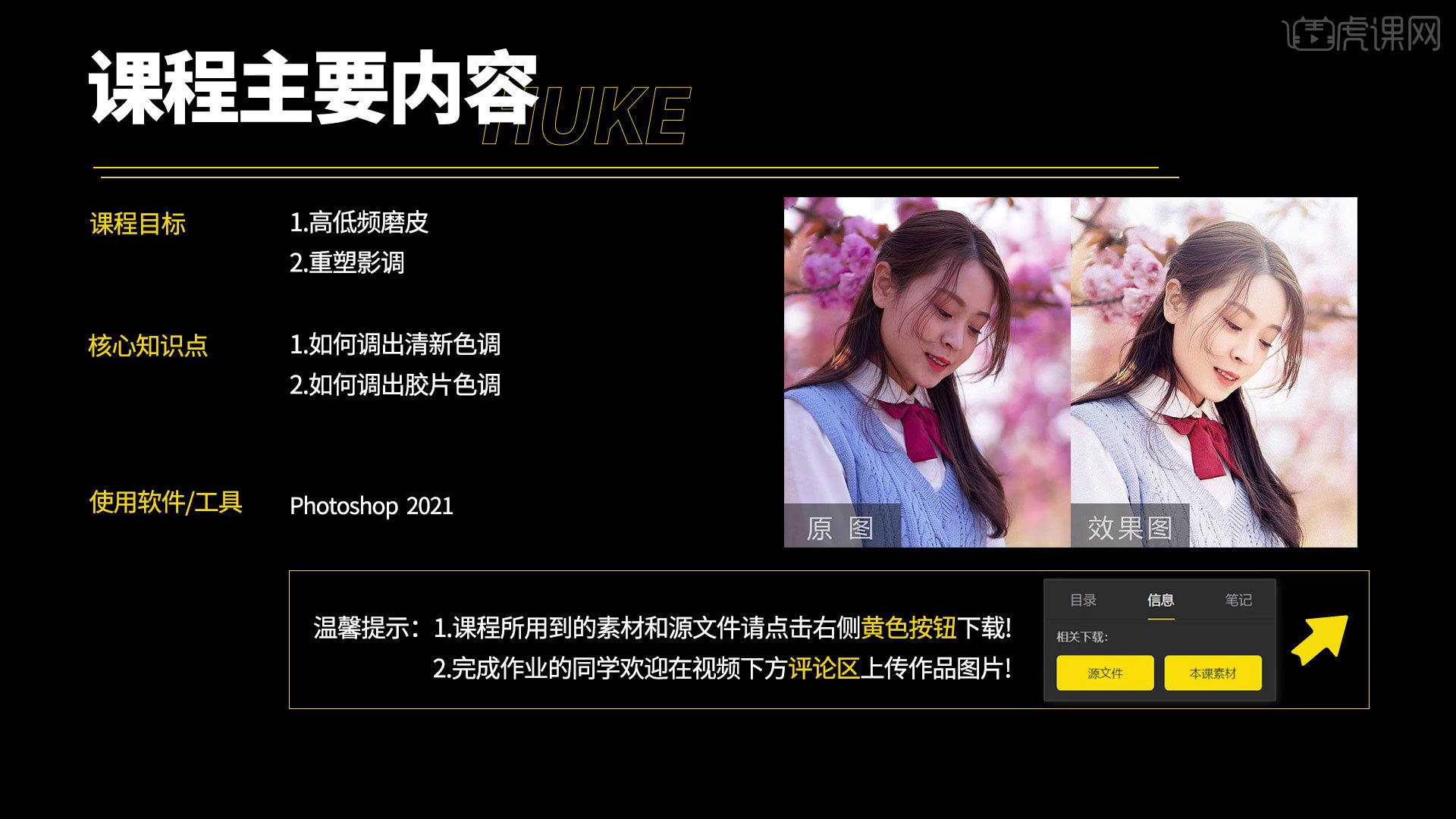
那我们开始今天的教程吧。
1.打开【PS】,进入【Camera Raw滤镜】进行调整,参数可以参考。
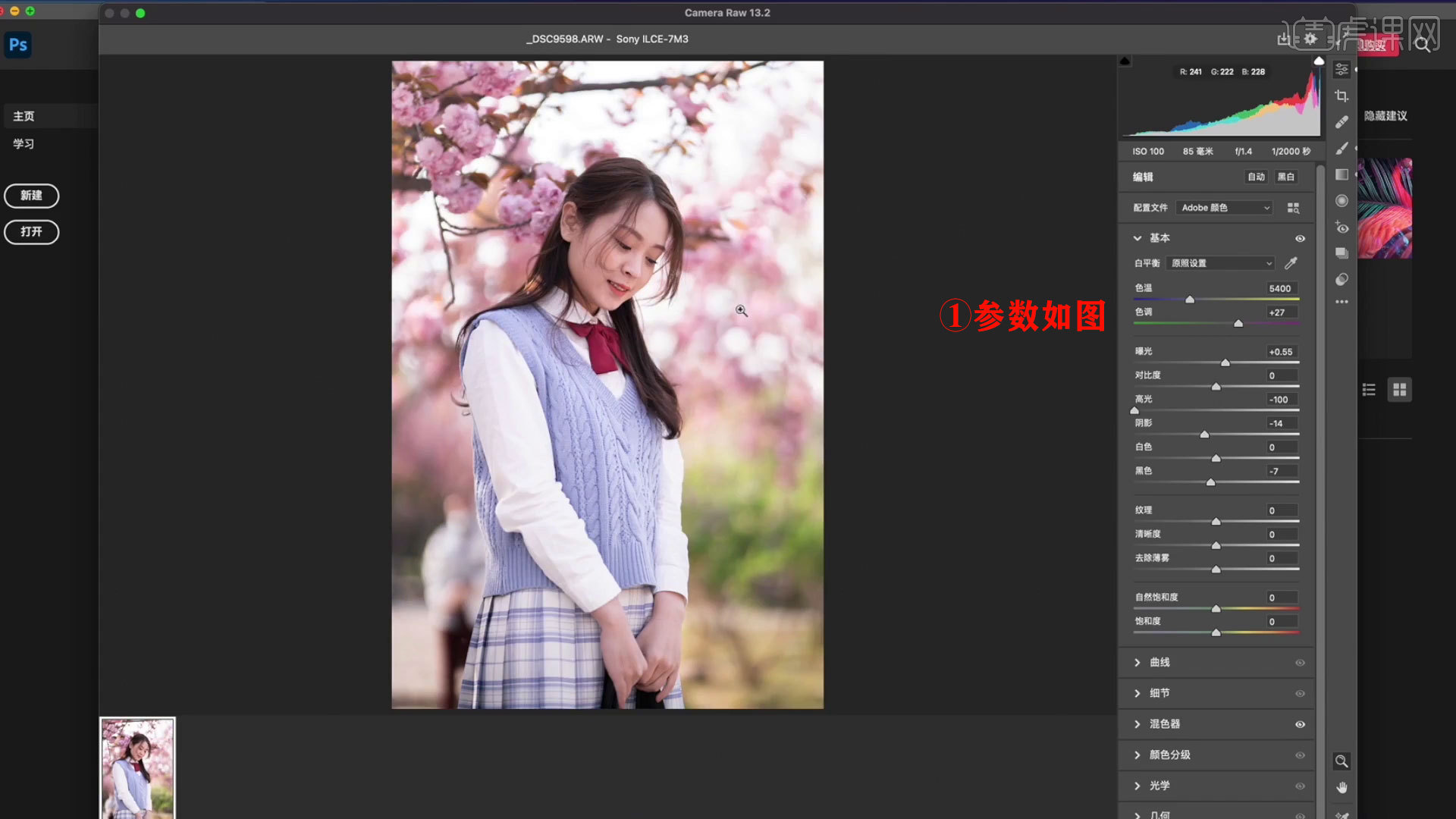
2.调整【曲线】,【混色器】中的饱和度和明亮度,使画面有小清新的感觉。

3.【颜色分级】中对照片颜色进行调整,高光和中间调中加些橙色,明亮度进行提高。
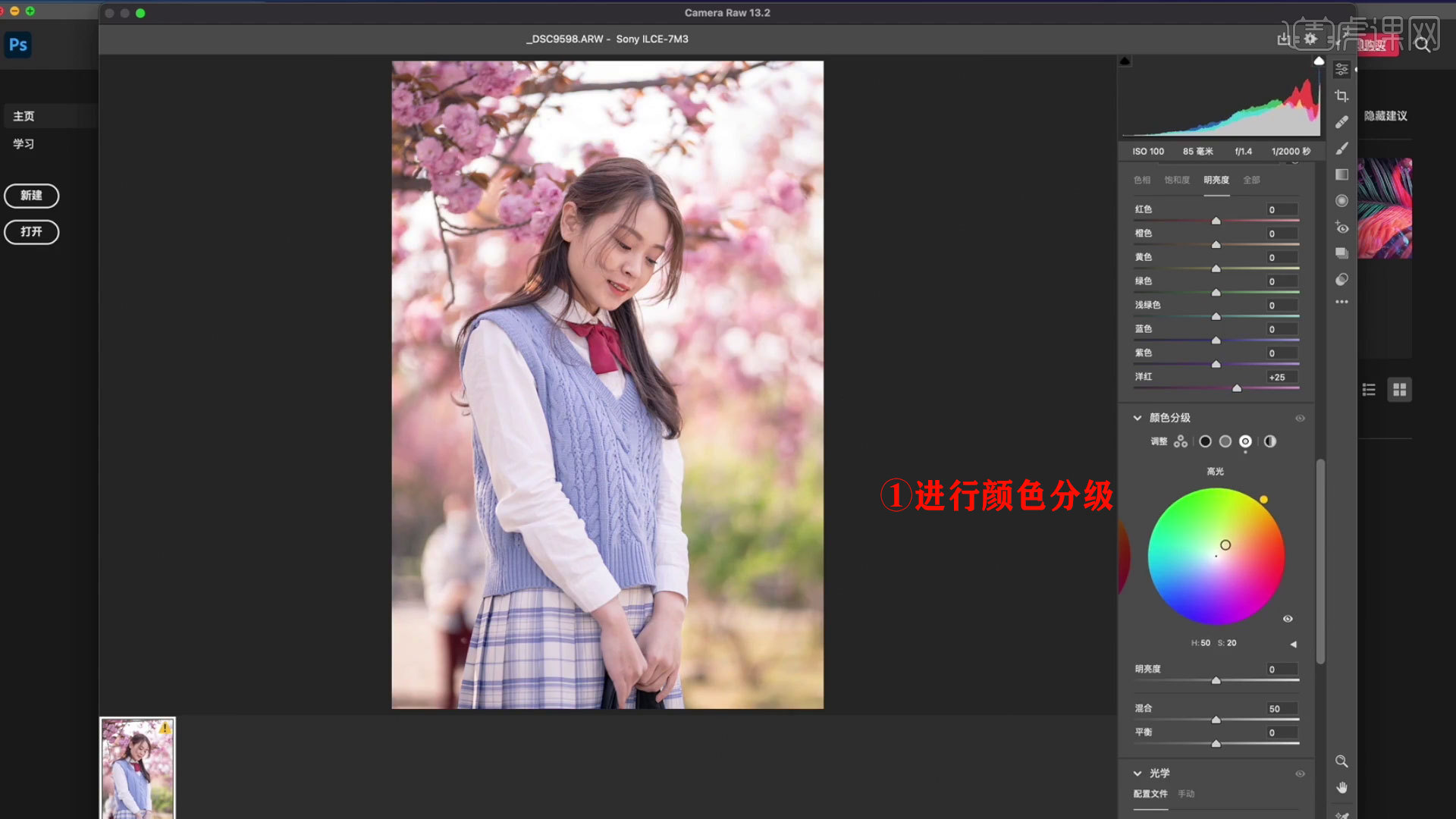
4.调整【校准】的参数,红色和绿色进行调整,再回到【混色器】中重新调整,调整衣服和花的颜色。
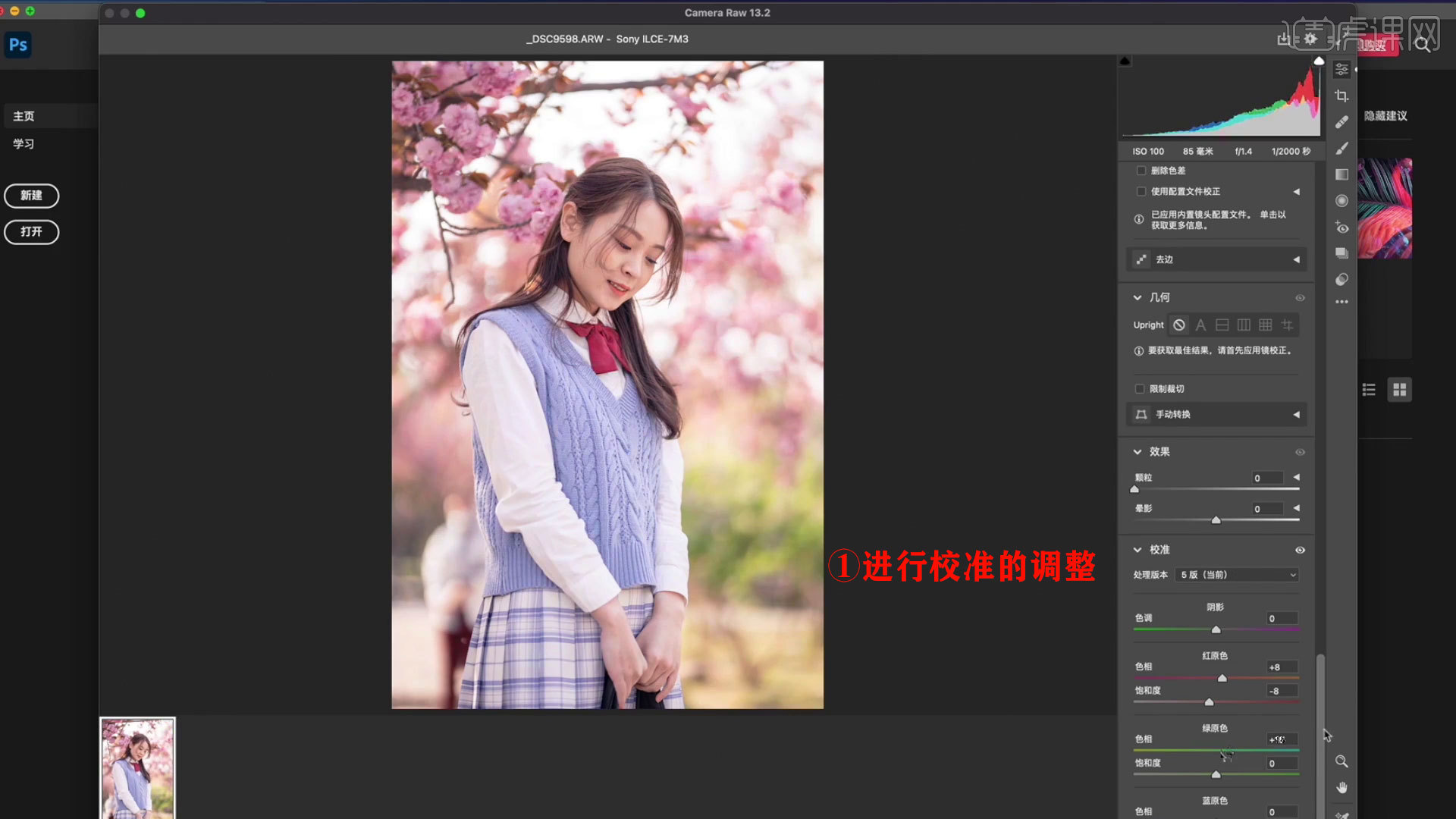
5.回到【PS】中,【Ctrl+J】复制图层,【液化】进行调整,脸部的宽度进行调整。
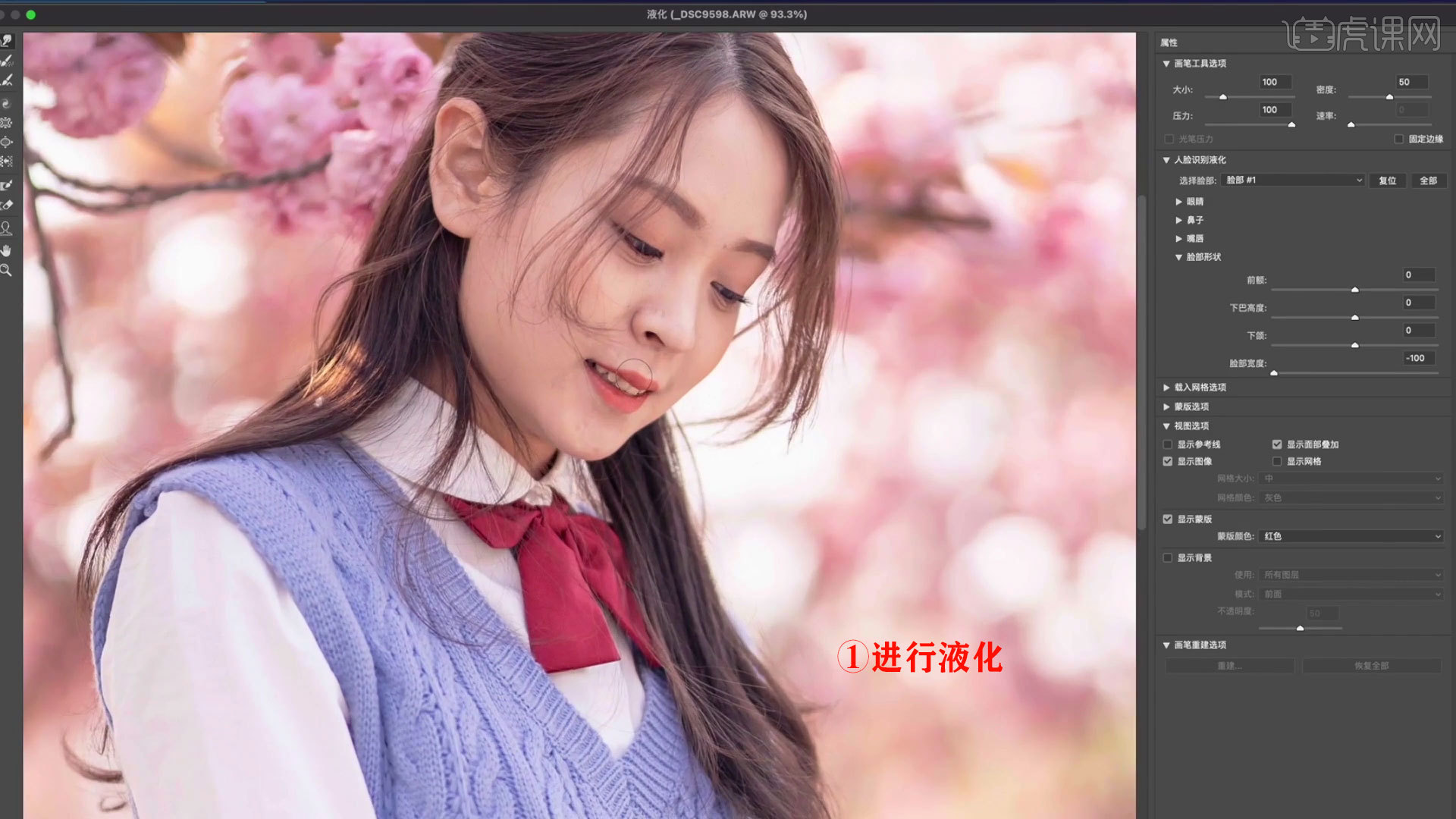
6.按【C】裁剪工具,对照片进行二次构图,将画面调小。
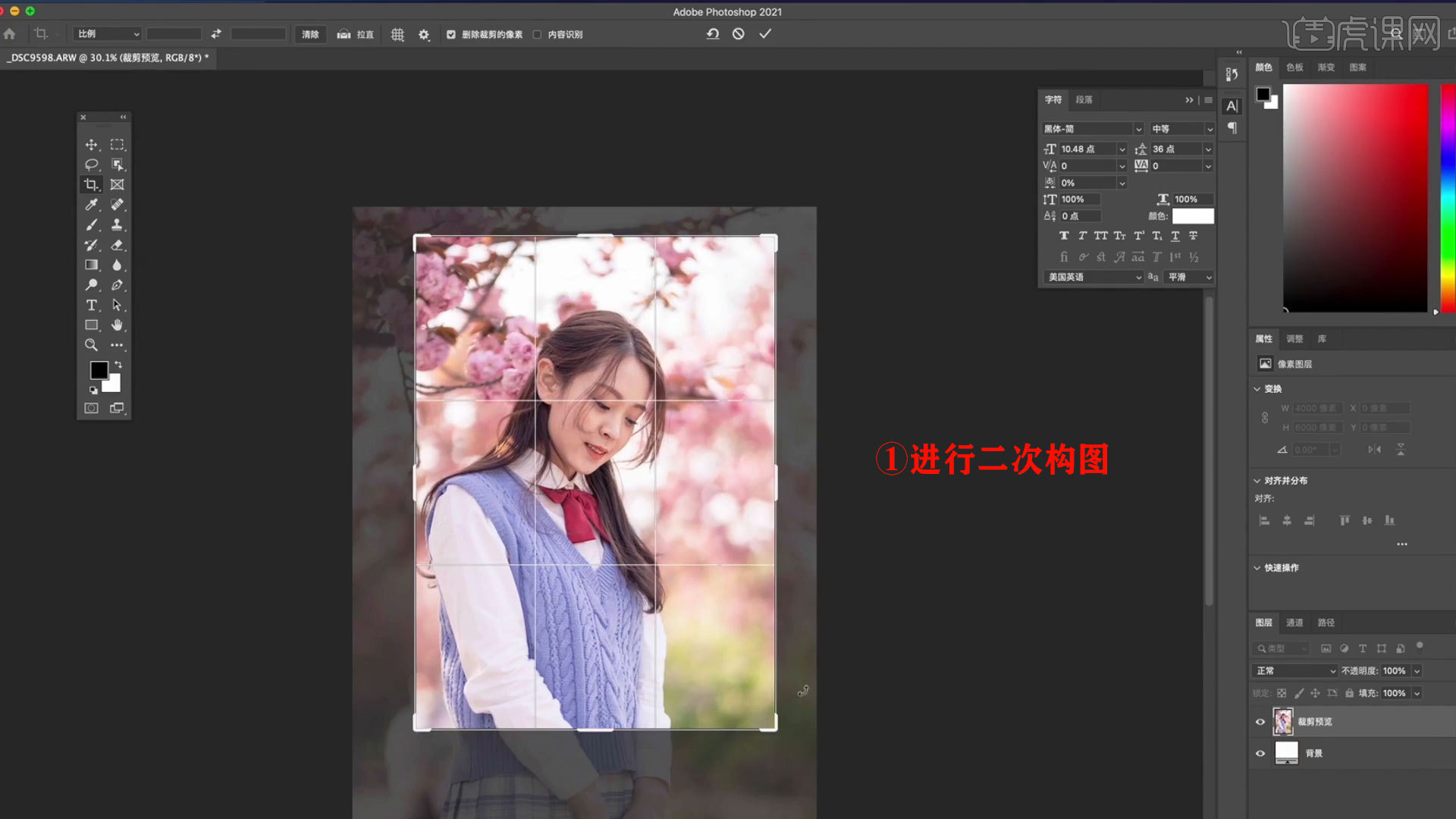
7.【修补工具】祛除脸部的瑕疵,复制两个图层,一个高频,一个低频。
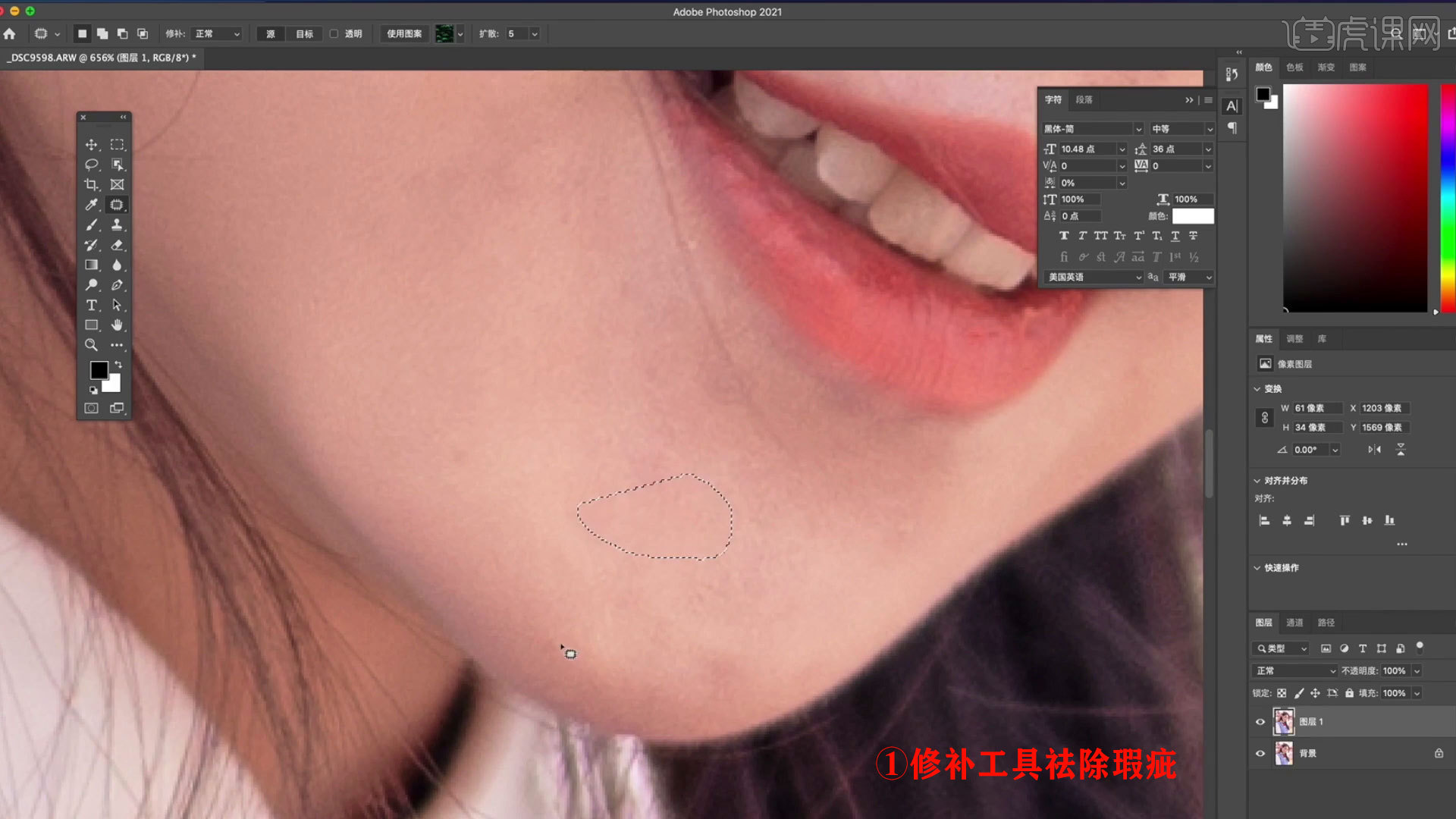
8.在低频添加【高斯模糊】,高频添加【应用图像】,参数进行参考。
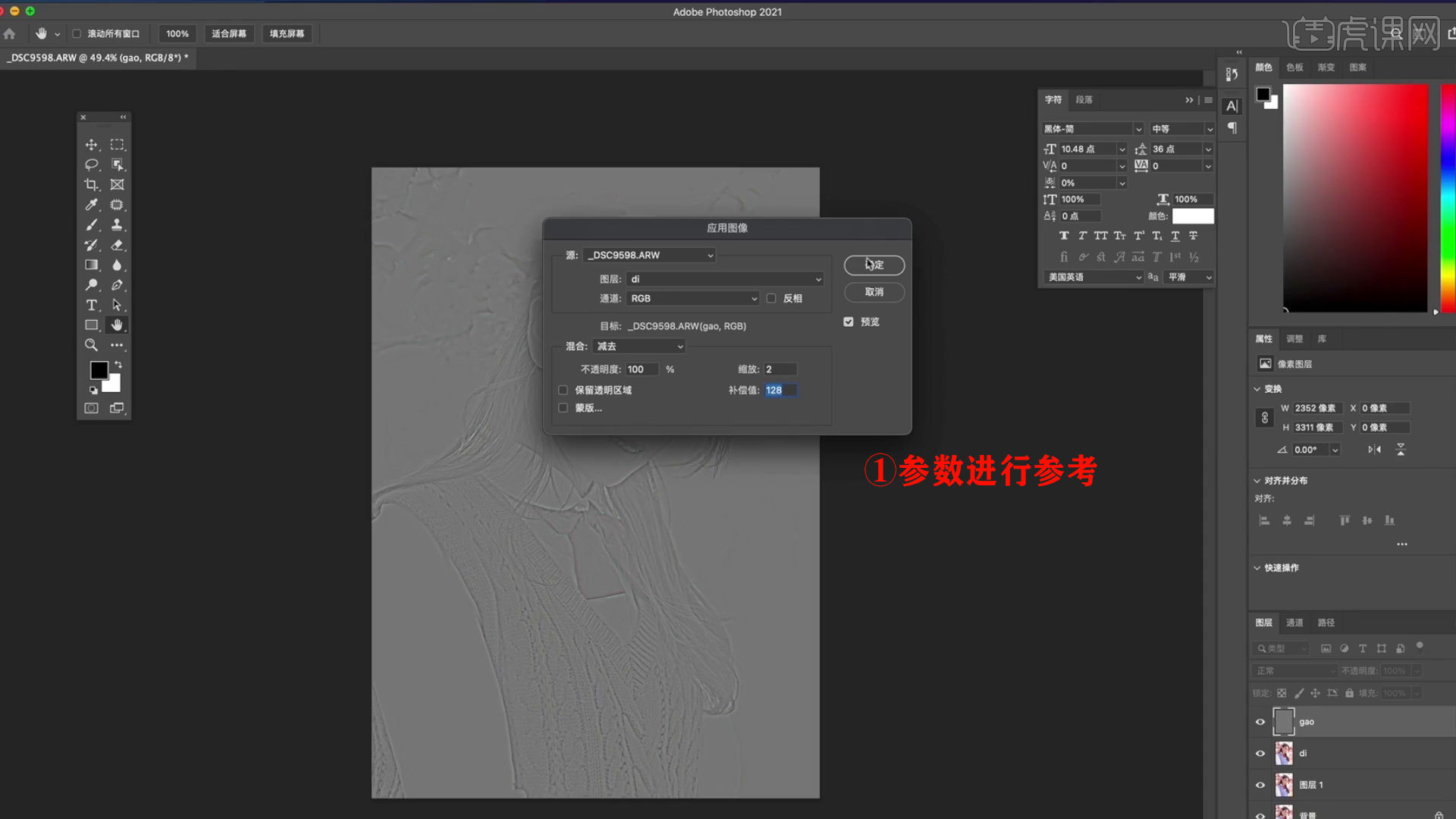
9.添加【曲线】关掉,【仿制图章工具】进行光影的过度,再将面部的痘痘祛除。
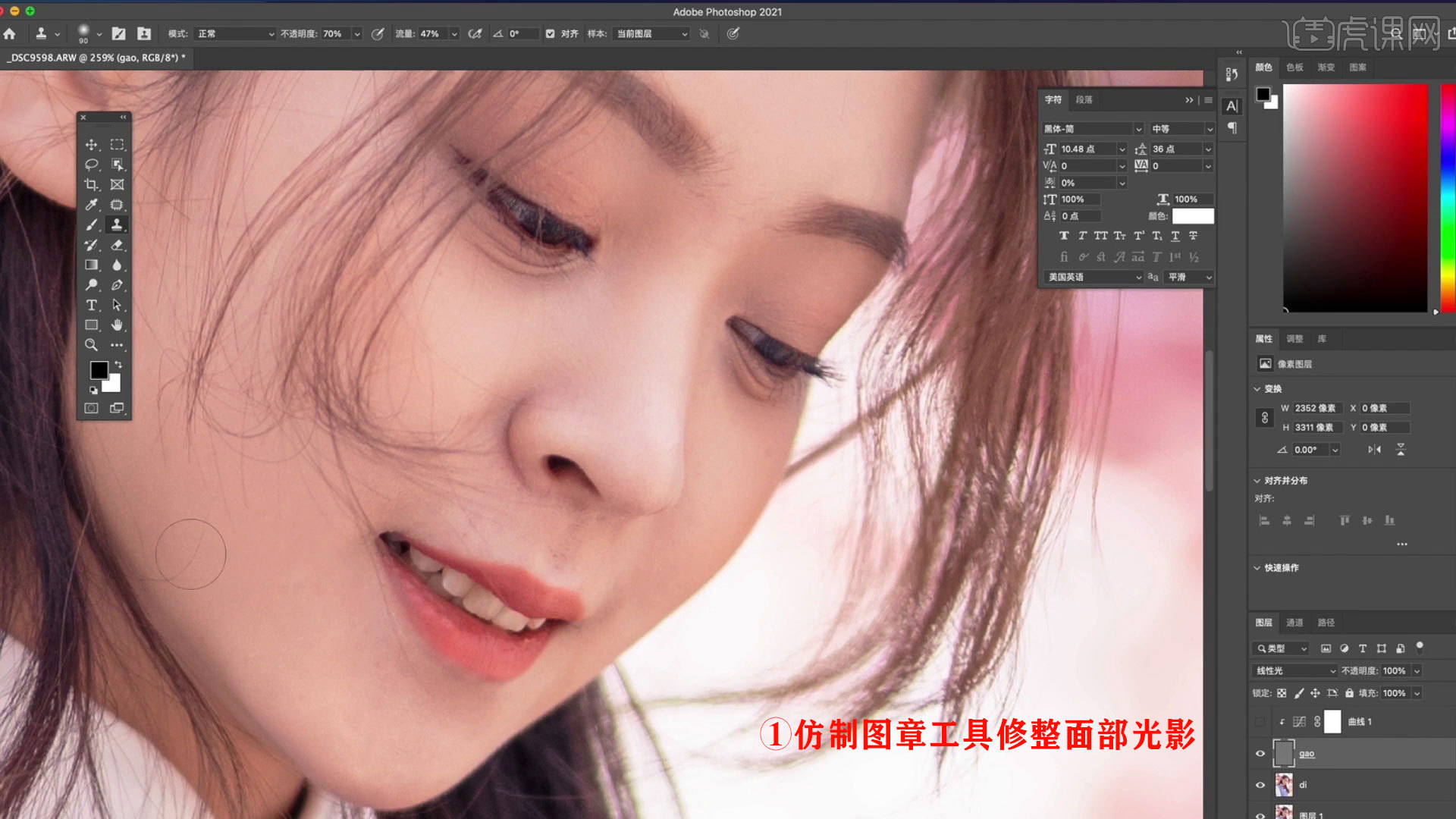
10.降低【曲线】的【不透明度】,点击【图像】-【CMYK颜色】,选择【拼合】。
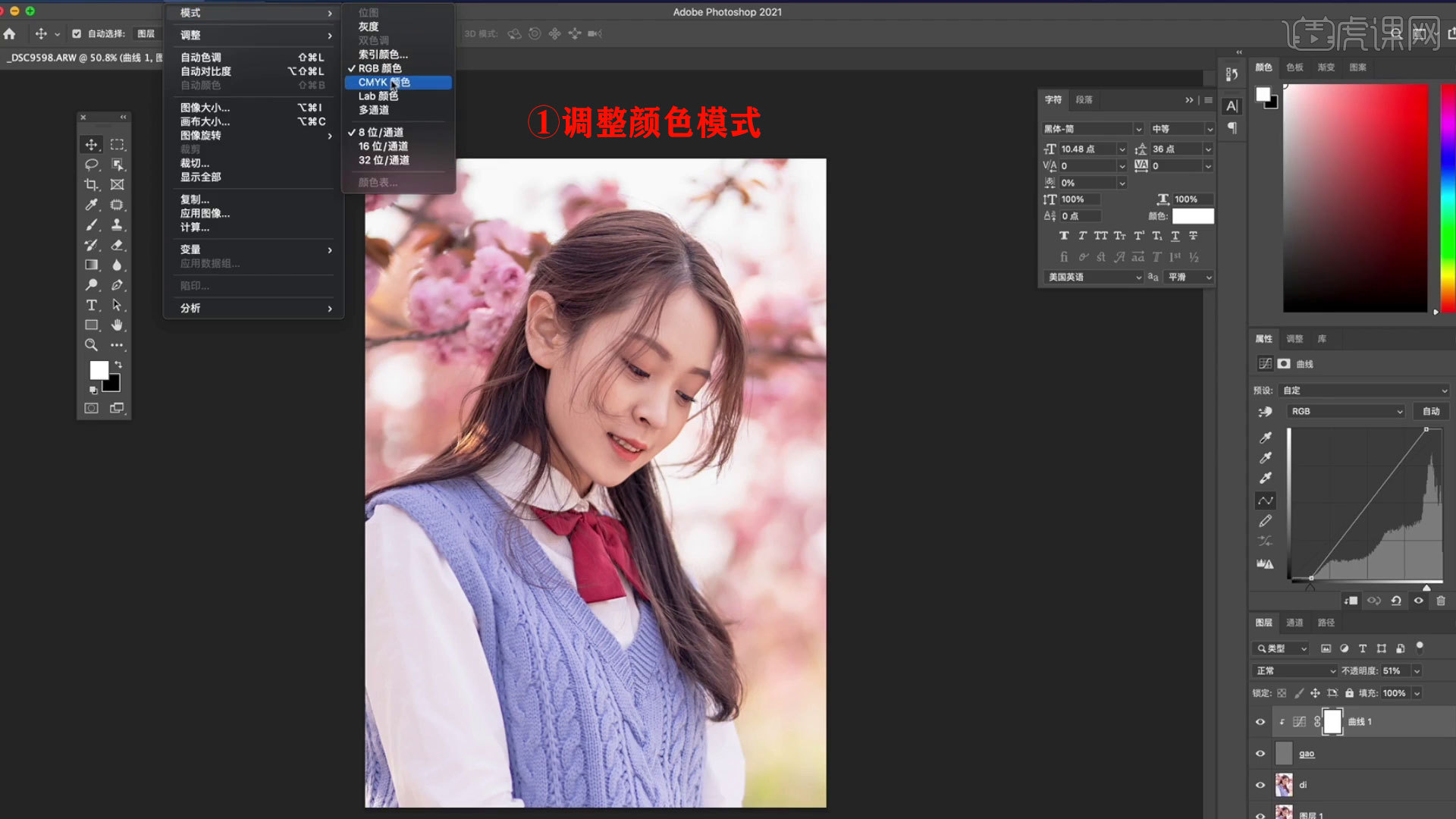
11.添加【曲线】,向下压一点,黄色和洋红色也要调整,添加【亮度/对比度】。
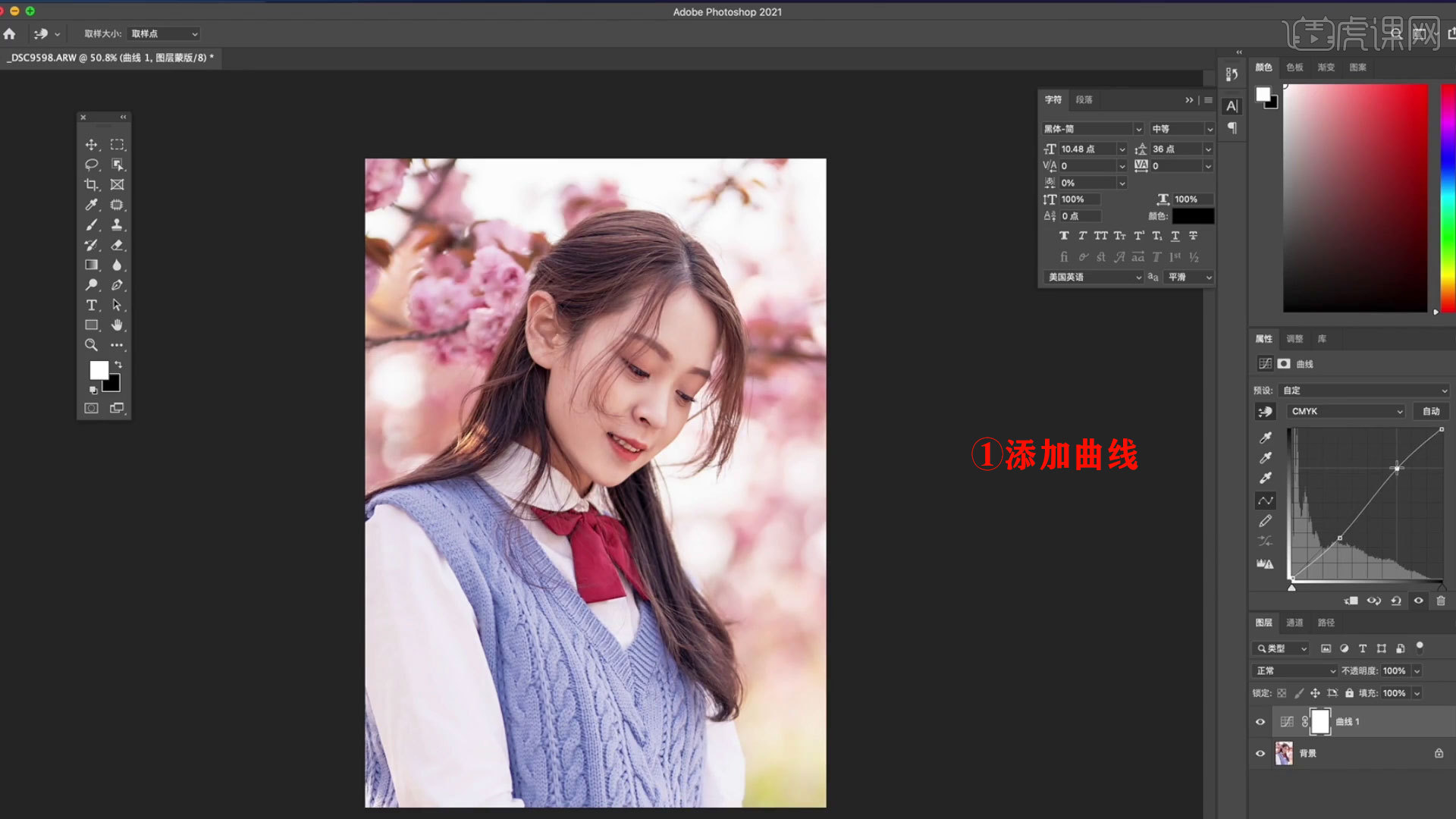
12.调整【可选颜色】,调整红色和黄色的滑块,再调节【色彩平衡】,再转为【RGB】,调整【色相/饱和度】。
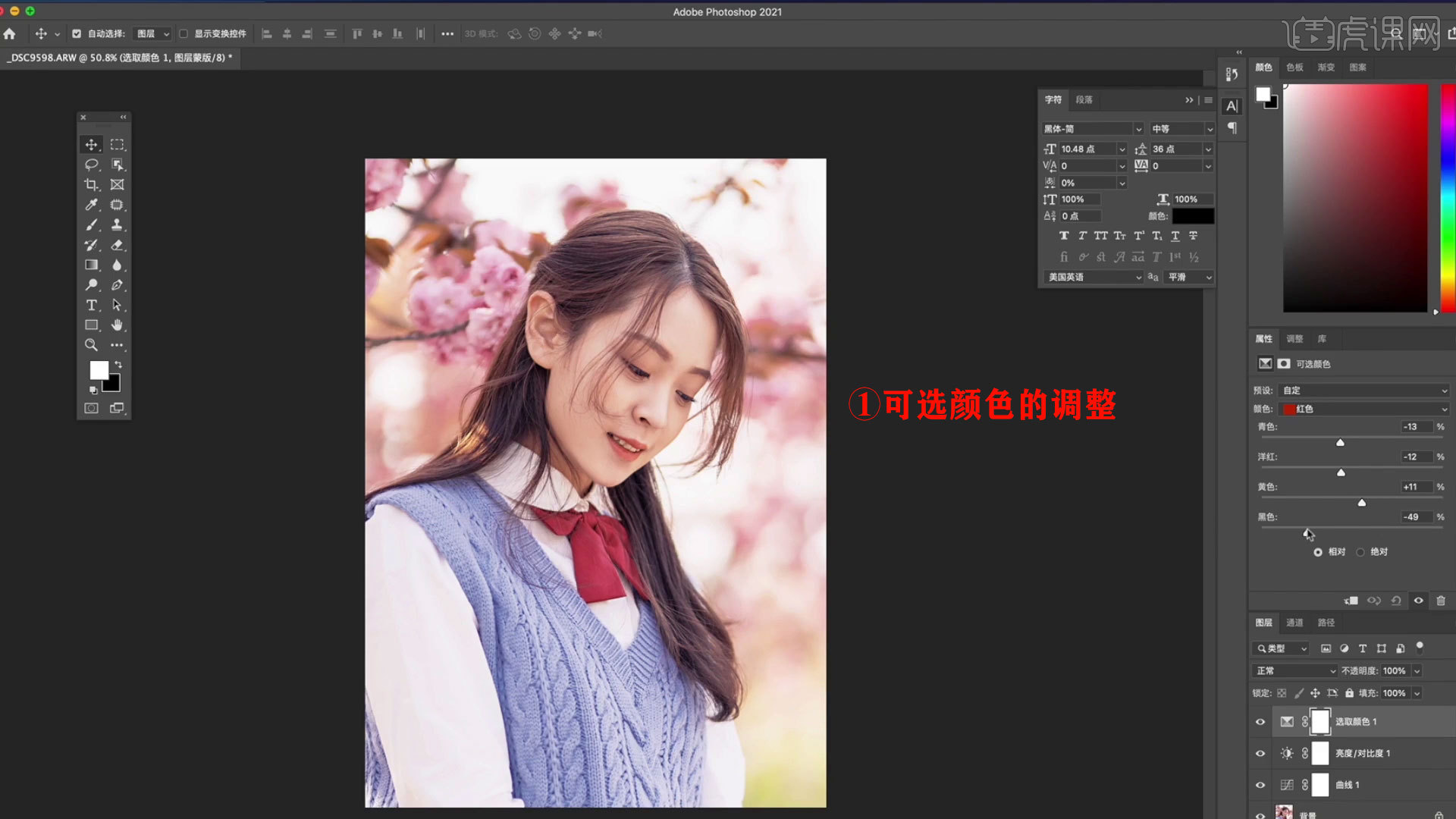
13.进行【盖印图层】,进入【Camera Raw滤镜】进行调整,添加颗粒,最后再【曲线】提亮。
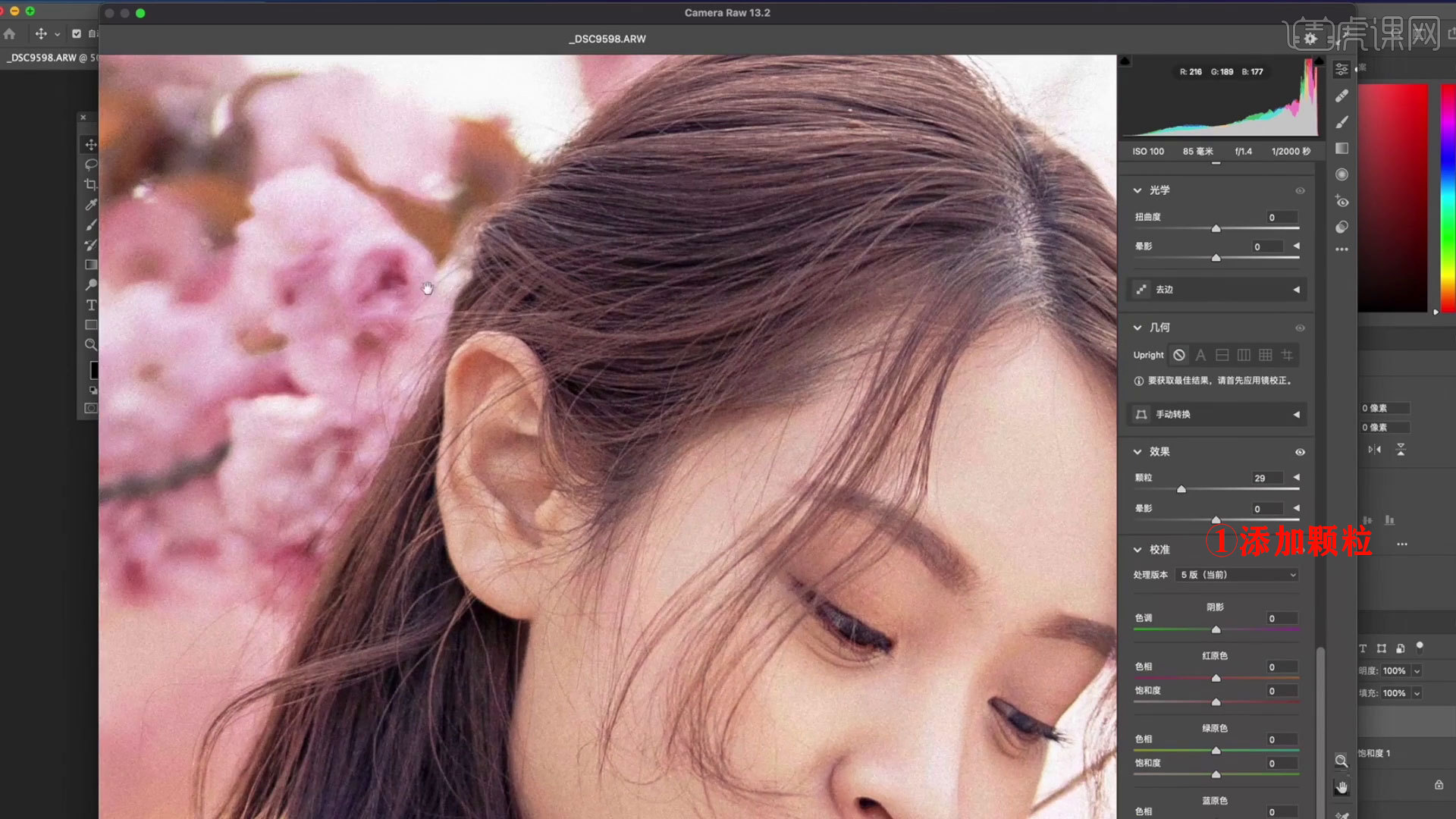
14.本节课内容结束,感谢同学们的观看!

以上就是PS-日系JK樱花季人像精修图文教程的全部内容了,你也可以点击下方的视频教程链接查看本节课的视频教程内容,虎课网每天可以免费学一课,千万不要错过哦!













